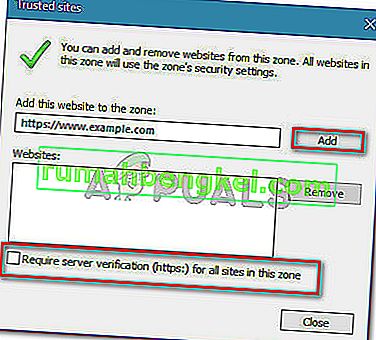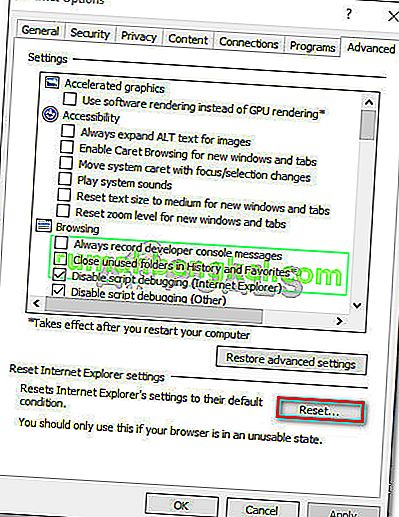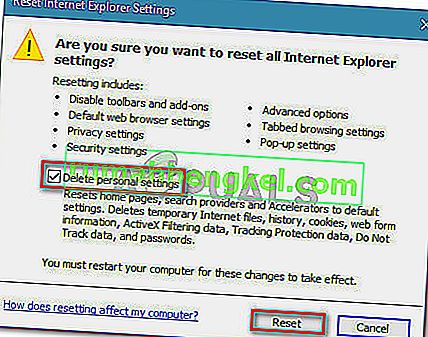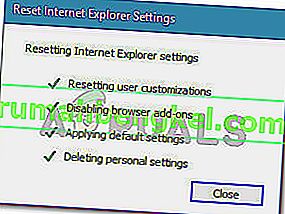מספר משתמשים מדווחים כי הם נתקלים בשגיאה " התוכן נחסם מכיוון שהוא לא נחתם על ידי אישור אבטחה תקף " כאשר הם מנסים לפתוח דף אחד או כמה עם Internet Explorer ו- Microsoft Edge.

מה גורם לשגיאה 'התוכן נחסם מכיוון שהוא לא נחתם על ידי אישור אבטחה תקף'?
חקרנו בעיה מסוימת זו על ידי בחינת דוחות משתמשים שונים והצעדים שביצעו בכדי לפתור את הבעיה.
ממה שאספנו, הבעיה מתרחשת בעיקר משום שחל שינוי באופן שבו Internet Explorer מטפל בדפי אינטרנט עם תעודת אבטחה שפג תוקפה או לא חוקי). ב- Internet Explorer 8 ומטה, הייתה לך אפשרות להמשיך לגלוש כשאתה נתקל באתר עם תעודת אבטחה לא חוקית.
החל מ- Internet Explorer 11, זו כבר לא אפשרות מכיוון שאין לך אפשרות להציג תוכן לא מאובטח באמצעות הסרגל הכחול בחלקו העליון של מסך הדפדפן. מיקרוסופט אישרה ששינוי זה הוחלט על מנת לתקן פגיעות אפשרית בקרב מחשבי Windows.
להלן מספר תרחישים ספציפיים אשר ידועים כמפעילים הודעת שגיאה מסוימת זו:
- Internet Explorer מוגדר לבדיקת ביטול אישורי שרת - כברירת מחדל, Internet Explorer מוגדר לבדוק ביטול אישור שרת. ייתכן שתוכל להימנע מהשגיאה על ידי השבתת תכונה זו מתפריט מתקדם (שיטה 3).
- האתר עם האישור שפג תוקפו אינו מתווסף לרשימת האתרים המהימנים - אם אתה סומך על זהות האתר עם האישור הלא חוקי, ייתכן שתוכל לפתור את הבעיה על ידי הוספת כתובת האתר לרשימה המהימנה שלך (שיטה 1) .
- בעיית אמון בין Internet Explorer למנהל הגנת נקודות הקצה של Symantec (SEPM) - הדיווח הוא כי הבעיה מתרחשת כשמנסים לגשת לקונסולת האינטרנט SEPM מ- Internet Explorer 11.
שיטה 1: הוספת האתר לאתרים המהימנים שלך
לרוב, שגיאת " התוכן נחסם מכיוון שהוא לא נחתם על ידי אישור אבטחה תקף " תתרחש אם אישור האתר המשמש לספק זיהוי של שרת האינטרנט מכיל שגיאה.
Internet Explorer ימנע ממך לנחות בדף האינטרנט עם האישור הלא תקין כדי למנוע את התרחישים שבהם יורט החיבור שלך או ששרת האינטרנט שאליו אתה מנסה להגיע מצג שווא את זהותך.
עם זאת, דברים אלה אינם ישימים אם אתה סומך על זהות האתר ואתה יודע שהחיבור שלך אינו נפגע.
אם אתה בטוח שזה לא המקרה ואתה מבין את סיכוני האבטחה, תוכל לעקוף את הודעת השגיאה על ידי הוספת כתובת האתר של האתר לרשימת האתרים המהימנים שלך . להלן מדריך מהיר כיצד לעשות זאת:
- פתח את Internet Explorer, לחץ על כפתור הכלים (תפריט פעולה) ובחר אפשרויות אינטרנט .

- בתוך חלון אפשרויות האינטרנט , עבור לכרטיסייה אבטחה , לחץ על אתרים מהימנים כדי לבחור בו, ואז לחץ על כפתור אתרים .

- בשנות אתרים מהימנים חלון, פשוט הקלד או הדבק את כתובת אתר האינטרנט של הוסף אתר אינטרנט זה לאזור תיבת. לאחר מכן השבת את התיבה המשויכת לדרוש אימות שרת (https :) עבור כל האתרים באזור זה ולחץ על הוסף .
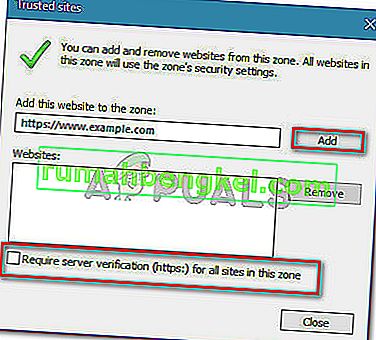
- לאחר שהאתר נוסף לרשימה המהימנה שלך, סגור את חלון אפשרויות האינטרנט והפעל מחדש את המחשב.
- עם סיום האתחול הבא, הפעל מחדש את המחשב ובדוק אם הבעיה נפתרה.
אם אתה עדיין נתקל בשגיאה " התוכן נחסם מכיוון שהוא לא נחתם על ידי אישור אבטחה תקף ", עבור למטה לשיטה הבאה למטה.
שיטה 2: למנוע מ- IE לבדוק ביטול אישור
אם אתה נתקל בשגיאה זו בדף אינטרנט שאתה סומך עליו, דרך מהירה נוספת לפתור אותה היא לגשת לאפשרויות האינטרנט המתקדמות עבור Internet Explorer ולמנוע מהדפדפן לבדוק ביטול אישורים.
למרות שמדובר בתיקון קל, זכור שהשארת אפשרות זו מושבתת חושף את המחשב שלך לסיכוני אבטחה מסוימים. על מנת להבטיח שזה לא המקרה, אנו ממליצים לך לבצע הנדסה לאחור של השלבים הבאים ולחזור להתנהגות ברירת המחדל ברגע שסיימת שהאתר מציג את הודעת השגיאה.
הנה מה שאתה צריך לעשות:
- הפעל את Internet Explorer. לאחר מכן, עבור לתפריט כלים (בפינה השמאלית העליונה) ולחץ על אפשרויות אינטרנט .

- בתוך חלון אפשרויות האינטרנט , עבור לכרטיסייה מתקדם . לאחר מכן, תחת תפריט ההגדרות , גלול מטה אל אבטחה ובטל את הסימון של התיבה המשויכת לבדיקת אישור שרת . אל תשכח ללחוץ על החל כדי לשמור את השינויים בהגדרות האבטחה שלך .

- הפעל מחדש את המחשב שלך כדי לאפשר לשינויים להיכנס לתוקף.
- לאחר שההפעלה הבאה הושלמה, בקר באותו דף אינטרנט שהראה לך בעבר את השגיאה " התוכן נחסם מכיוון שהוא לא נחתם באישור אבטחה תקף " ובדוק אם הבעיה נפתרה.
הערה: במקרה והבעיה נפתרה, אל תשכח לחזור לחלון אפשרויות האינטרנט ולהפעיל שוב את ביטול אישור השרת כדי למנוע מהמחשב שלך להיות בסיכון.
אם אתה עדיין נתקל באותה הודעת שגיאה, עבור למטה לשיטה הבאה למטה.
שיטה 3: איפוס הגדרות האבטחה של IE
כמה משתמשים דיווחו כי מבחינתם הבעיה נפתרה לאחר שהם איפסו את הגדרות Internet Explorer. אך תיקון זה ישים רק אם שינית בעבר את הגדרות האבטחה או אם התקנת תוסף אחד או יותר המסוגלים לשנות התנהגויות ברירת מחדל.
להלן מדריך מהיר לאיפוס הגדרות האבטחה של IE
- הפעל את Internet Explorer ולחץ על כפתור הפעולה (תפריט הכלים) בפינה השמאלית העליונה של המסך. ואז מהתפריט שנפתח לאחרונה, לחץ על אפשרויות אינטרנט .

- בתוך אפשרויות אינטרנט המסך, ללכת מתקדם הכרטיסייה ולחץ על איפוס כפתור תחת הגדרות Internet Explorer איפוס .
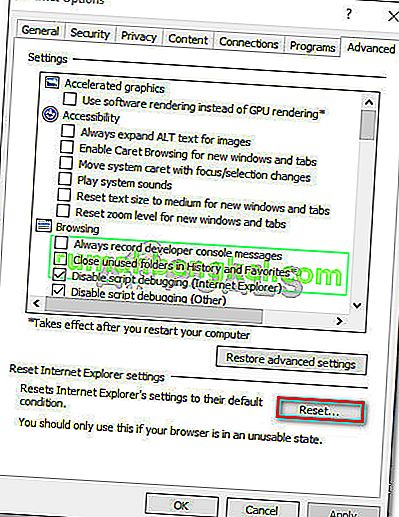
- בהנחיה הבאה אנו ממליצים לסמן את התיבה המשויכת למחיקת הגדרות אישיות לפני לחיצה על איפוס .
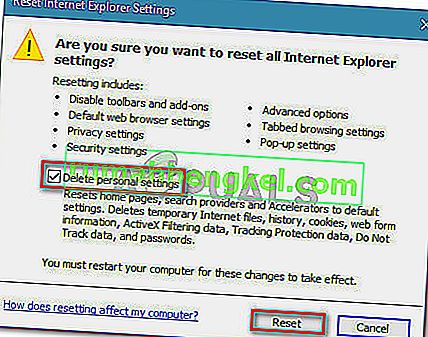
- המתן עד לסיום התהליך, ואז לחץ על סגור לאחר סיום ההליך.
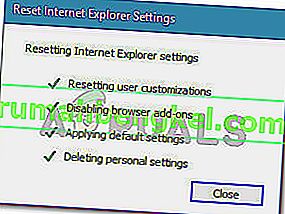
- הפעל מחדש את המחשב ובדוק אם הבעיה נפתרה בהפעלה הבאה.
אם אתה עדיין נתקל באותה הודעת שגיאה, עבור למטה לשיטה הבאה למטה.
שיטה 4: פתרון מנהל ההגנה על נקודות הקצה של Symantec בהתנגשות IE (אם רלוונטי)
אם אתה נתקל בבעיה זו בעת ניסיון לגשת לקונסולת האינטרנט של Symantec Endpoint Protection Manager (SEPM), סביר להניח שהבעיה מתרחשת מכיוון שהדפדפן שבו אתה משתמש אינו סומך על דף האינטרנט של SEPM.
אם תרחיש זה רלוונטי למצבך הנוכחי, תצטרך להשיג רשות אישורים מהימנה (CA) . הדרך הקלה ביותר לעשות זאת היא לעקוב אחר התיעוד הרשמי של סימנטק.
תוכל גם לעקוף את הבעיה על ידי התקנת אישור החתימה העצמית של המנהל. אתה יכול לעשות זאת על ידי ביצוע השלבים הספציפיים ל- Internet Explorer מתוך קישור זה ( כאן ).